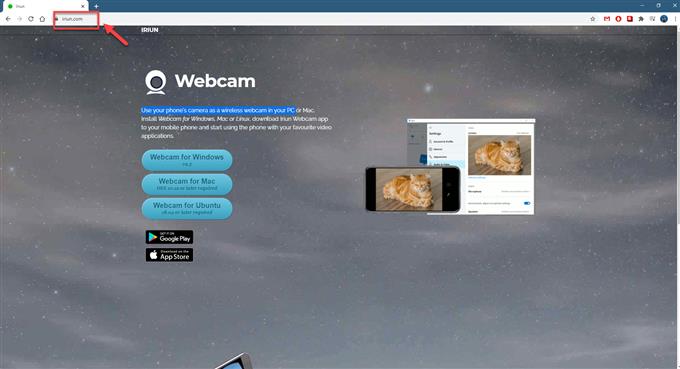스마트 폰을 웹캠으로 사용하려면 PC와 휴대폰 모두에 특정 앱을 설치해야합니다. 이 앱은 Iriun (무료 앱)이라고 불리며 안드로이드 폰의 카메라를 PC에서 무선 웹캠으로 사용할 수 있습니다.
오늘날 스마트 폰은 매우 강력하며 많은 용도로 사용할 수 있습니다. 멋진 사진을 찍는 것부터 그래픽 적으로 강렬한 게임을하는 것까지,이 전화기는 당신이 던지는 거의 모든 것을 처리 할 수 있습니다. 전화기의 성능은 특정 모델에 따라 다릅니다. 보다 강력한 구성 요소를 갖춘 고급 모델은 저가형 모델에 비해 모든 작업을 쉽게 처리 할 수 있습니다.
Windows 10에서 스마트 폰을 웹캠으로 사용
노트북과 통합 된 웹캠은 일반적으로 그다지 훌륭하지 않으며 Skype, Zoom 또는 Google Meet에서 최상의 품질을 제공하지 않습니다. 외부 웹캠을 구입하는 대신 휴대폰의 카메라를 사용하는 것이 어떻습니까? 시중에 나와있는 대부분의 웹캠보다 더 나은 품질을 제공 할 수 있습니다. 이 작업을 수행하기 위해 수행해야 할 작업은 다음과 같습니다.
1 단계: Windows 10 컴퓨터에 Iriun Webcam 앱 다운로드
이 앱을 사용하면 스마트 폰 카메라에 연결할 수 있습니다.
소요 시간: 5 분.
이리 운 PC에 다운로드
- https://iriun.com/으로 이동.
여기에서 앱의 Windows 버전을 다운로드 할 수 있습니다.
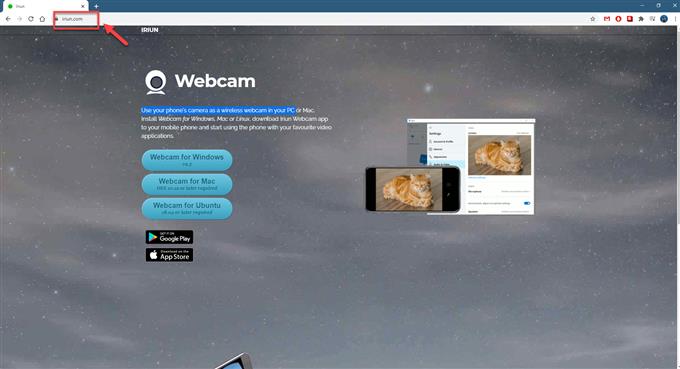
- Windows 용 웹캠 버튼을 클릭합니다.
WinWebcam 실행 파일을 다운로드합니다.

- 다운로드 한 파일을 클릭하십시오.
그러면 설정 창이 열립니다.

- 예 버튼을 클릭하십시오.
사용자 계정 컨트롤 창에서이 작업을 수행하십시오.

- 동의 함을 클릭하고 다음을 클릭합니다.
이를 통해 라이센스 계약에 동의 할 수 있습니다.

- 기본 설치 위치를 선택하고 다음을 클릭하십시오.
지정된 위치에 앱을 설치합니다.

- 설치를 클릭하십시오.
설치 프로세스가 시작됩니다.

- 마침 클릭.
웹캠 서버가 시작됩니다.

2 단계: 스마트 폰 휴대폰에 Iriun 웹캠 앱 설치
- Google Play 스토어를 엽니 다.
- 이리 운 앱 검색.
- 설치 버튼을 클릭하십시오.
- 이리 운 앱 열기.
이 기능이 작동하려면 컴퓨터와 전화가 동일한 Wi-Fi 네트워크에 있어야합니다.
휴대폰에서 이리 운 앱을 열면 자동으로 PC에 연결됩니다. 전화 Iriun 앱의 설정 아이콘을 클릭하여 사용할 방향 또는 카메라를 구성 할 수 있습니다.
컴퓨터에서 사용할 기본 비디오 형식을 선택할 수 있습니다.
위에 나열된 단계를 수행하면 Windows 10에서 스마트 폰을 웹캠으로 성공적으로 사용할 수 있습니다.
더 많은 문제 해결 비디오를 보려면 androidhow Youtube 채널을 방문하십시오.